Learn what helped other users fix the 0x80072f78 Microsoft Store error
by Sagar Naresh
Sagar is a web developer and technology journalist. Currently associated with WindowsReport and SamMobile. When not writing, he is either at the gym sweating it out or playing… read more
Updated on
- The 0x80072f78 error is associated with the Microsoft Store that pops up because of network issues.
- You can try resetting the Microsoft Store cache to resolve the problem.
- Else, you should try disabling the Firewall or third-party antivirus tool on your computer.
XINSTALL BY CLICKING THE DOWNLOAD FILE
To fix Windows PC system issues, you will need a dedicated tool
SPONSORED
Fortect is a tool that does not simply clean up your PC, but has a repository with several millions of Windows System files stored in their initial version. When your PC encounters a problem, Fortect will fix it for you, by replacing bad files with fresh versions. To fix your current PC issue, here are the steps you need to take:
- Download Fortect and install it on your PC.
- Start the tool’s scanning process to look for corrupt files that are the source of your problem
- Right-click on Start Repair so the tool could start the fixing algorythm
- Fortect has been downloaded by 0 readers this month, rated 4.4 on TrustPilot
Microsoft Store is the official place from where you download games and apps on your Windows 10 or Windows 11 PCs. However, the Microsoft Store can often crash and throw errors such as 0x80072f78.
In this guide, we will share all the details you need to resolve the 0x80072f78 Error on Windows 10 and 11. Let us jump right into it.
What causes the 0x80072f78 Microsoft Store error?
After researching the internet, we have found many reasons that could trigger the 0x80072f78 Microsoft Store error on your PC.
- Underlying Microsoft Store error: Chances are there might be some bug or glitch that is causing the Store to misbehave and throw the 0x80072f78 error.
- Microsoft Store cache is corrupt: The Microsoft Store cache files might have gone corrupt, because of this, you will come across various issues, including the one at hand.
- Corrupt Store registry key: Some important registry keys related to the Microsoft Store are corrupt and causing the 0x80072f78 error.
- System files are missing or corrupt: Some missing or corrupt system files related to the Microsoft Store might trigger several issues associated with the Windows program.
- Third-party antivirus conflict: Several users have confirmed that after installation of a third-party antivirus program, they are facing the 0x80072f78 error.
Let us now check out the solutions that will help you to resolve the 0x80072f78 error.
How can I resolve the 0x80072f78 Microsoft Store error?
NOTE
The solutions below can be applied on Windows 10 and Windows 11 PCs to resolve the 0x80072f78 error.
1. Run the Windows Store app troubleshooter
- Press the Win + I keys to open Settings.
- Select Troubleshoot on the right.
- Choose Other troubleshooters.
- Click the Run button next to the Windows Store.
- The troubleshooter will start detecting the issues.
- Apply the prompted fixes.
- Restart your PC.
Most users could resolve the 0x80072f78 error by simply running the Windows Store troubleshooter on their PCs. This helps in fixing the bugs that might be causing the problem.
2. Delete the Microsoft Store cache
- Press the Win + R keys to open the Run dialogue.
- Type regedit and hit OK.
- Navigate to the below path and press Enter.
Computer\HKEY_CURRENT_USER\Software\Microsoft\Windows\CurrentVersion\CloudStore\Store - Delete the Cache folder for Store.
- Close Registry Editor and restart your PC.
Clearing the cache files of any program helps resolve any temporary issue affecting that particular program, in our case, the Microsoft Store.
You can read our guide that helps you understand how to fix the Windows Store cache if it is damaged.
- Spacebar, Enter, and Backspace are Not Working on Windows 11 [Fix]
- How to Fix Black and White Squares on the Computer Screen?
- Fix the CPU Throttling on a Laptop: 3 Quick Solutions
- Legacy Boot is Greyed Out? Fix it in Just 3 Simple Steps
3. Reset Microsoft Store
- Press the Win + I keys to open Settings.
- Click on Apps on the left pane.
- Select Installed Apps from the right side.
- Click the 3-dot icon for Microsoft Store and select Advanced options.
- Scroll down and select Reset.
- Hit Reset again in the prompt to reset the Microsoft Store.
Resetting the Microsoft Store will remove all the corrupt files and cache files. And when you launch the program after resetting it, it will load all files from scratch, which will help you resolve the 0x80072f78 error.
4. Run the SFC and DISM scans
- Press the Win key to open the Start menu.
- Type command prompt and open it as an administrator.
- Type the below command and press Enter:
sfc /scannow - The SFC Scan process will fix the corrupt system files related to Microsoft Store.
- Type the below commands and press Enter after each one:
Dism /Online /Cleanup-Image /CheckHealthDism /Online /Cleanup-Image /ScanHealthDism /Online /Cleanup-Image /RestoreHealth - Reboot your computer.
Chances are some important system files related to the Microsoft Store are missing from your computer. This can be easily resolved by running the SFC and DISM scans.
You can read our guide and resolve the SFC Scan is not working issue on your PC by applying the solutions.
In addition, we fully recommend you scan Windows devices with dedicated repair apps that can entirely detect missing or corrupted files and fix them accordingly.
⇒ Get Fortect
5. Disable Firewall
- Press the Win key to open the Start menu.
- Open Control Panel.
- Select Windows Defender Firewall.
- Select Turn Windows Defender Firewall on or off from the left pane.
- Check the radio buttons for Turn off Windows Defender Firewall (not recommended) for both Public and Private networks.
- Click OK to apply the changes.
Multiple users have resolved the 0x80072f78 error by disabling the Windows Defender Firewall on their PCs. You can also try disabling any third-party antivirus software on your PC.
Chances are the antivirus, or the Firewall program is interfering with the network connection of the Microsoft Store.
That is it from us in this guide. Feel free to let us know in the comments below which one of the above solutions resolved the 0x80072f78 error.
| Номер ошибки: | Ошибка 0x80072F78 | |
| Название ошибки: | Windows Defender Error Code 0X80072F78 | |
| Описание ошибки: | Ошибка 0x80072F78: Возникла ошибка в приложении Windows Defender. Приложение будет закрыто. Приносим извинения за неудобства. | |
| Разработчик: | Microsoft Corporation | |
| Программное обеспечение: | Windows Defender | |
| Относится к: | Windows XP, Vista, 7, 8, 10, 11 |
Определение «Windows Defender Error Code 0X80072F78»
«Windows Defender Error Code 0X80072F78» — это стандартная ошибка времени выполнения. Разработчики тратят много времени и усилий на написание кода, чтобы убедиться, что Windows Defender стабилен до продажи продукта. К сожалению, некоторые критические проблемы, такие как ошибка 0x80072F78, часто могут быть упущены из виду.
После установки программного обеспечения может появиться сообщение об ошибке «Windows Defender Error Code 0X80072F78». Если возникает ошибка 0x80072F78, разработчикам будет сообщено об этой проблеме через уведомления об ошибках, которые встроены в Windows Defender. Microsoft Corporation может устранить обнаруженные проблемы, а затем загрузить измененный файл исходного кода, позволяя пользователям обновлять свою версию. Таким образом, в этих случаях разработчик выпустит обновление программы Windows Defender, чтобы исправить отображаемое сообщение об ошибке (и другие сообщенные проблемы).
Почему и когда срабатывает ошибка времени выполнения 0x80072F78?
«Windows Defender Error Code 0X80072F78» чаще всего может возникать при загрузке Windows Defender. Вот три наиболее распространенные причины, по которым происходят ошибки во время выполнения ошибки 0x80072F78:
Ошибка 0x80072F78 Crash — ошибка 0x80072F78 блокирует любой вход, и это может привести к сбою машины. Обычно это происходит, когда Windows Defender не может обрабатывать предоставленный ввод или когда он не знает, что выводить.
Утечка памяти «Windows Defender Error Code 0X80072F78» — этот тип утечки памяти приводит к тому, что Windows Defender продолжает использовать растущие объемы памяти, снижая общую производительность системы. Повреждение памяти и другие потенциальные ошибки в коде могут произойти, когда память обрабатывается неправильно.
Ошибка 0x80072F78 Logic Error — Логическая ошибка вызывает неправильный вывод, даже если пользователь дал действительные входные данные. Он материализуется, когда исходный код Microsoft Corporation ошибочен из-за неисправного дизайна.
Microsoft Corporation проблемы файла Windows Defender Error Code 0X80072F78 в большинстве случаев связаны с повреждением, отсутствием или заражением файлов Windows Defender. Как правило, решить проблему позволяет получение новой копии файла Microsoft Corporation, которая не содержит вирусов. В некоторых случаях реестр Windows пытается загрузить файл Windows Defender Error Code 0X80072F78, который больше не существует; в таких ситуациях рекомендуется запустить сканирование реестра, чтобы исправить любые недопустимые ссылки на пути к файлам.
Классические проблемы Windows Defender Error Code 0X80072F78
Windows Defender Error Code 0X80072F78 Проблемы, связанные с Windows Defender:
- «Ошибка приложения Windows Defender Error Code 0X80072F78.»
- «Недопустимая программа Win32: Windows Defender Error Code 0X80072F78»
- «Windows Defender Error Code 0X80072F78 должен быть закрыт. «
- «К сожалению, мы не можем найти Windows Defender Error Code 0X80072F78. «
- «Windows Defender Error Code 0X80072F78 не может быть найден. «
- «Ошибка запуска программы: Windows Defender Error Code 0X80072F78.»
- «Файл Windows Defender Error Code 0X80072F78 не запущен.»
- «Отказ Windows Defender Error Code 0X80072F78.»
- «Неверный путь к приложению: Windows Defender Error Code 0X80072F78.»
Ошибки Windows Defender Error Code 0X80072F78 EXE возникают во время установки Windows Defender, при запуске приложений, связанных с Windows Defender Error Code 0X80072F78 (Windows Defender), во время запуска или завершения работы или во время установки ОС Windows. Выделение при возникновении ошибок Windows Defender Error Code 0X80072F78 имеет первостепенное значение для поиска причины проблем Windows Defender и сообщения о них вMicrosoft Corporation за помощью.
Источник ошибок Windows Defender Error Code 0X80072F78
Проблемы Windows Defender и Windows Defender Error Code 0X80072F78 возникают из отсутствующих или поврежденных файлов, недействительных записей реестра Windows и вредоносных инфекций.
Точнее, ошибки Windows Defender Error Code 0X80072F78, созданные из:
- Поврежденные ключи реестра Windows, связанные с Windows Defender Error Code 0X80072F78 / Windows Defender.
- Загрязненный вирусом и поврежденный Windows Defender Error Code 0X80072F78.
- Другая программа (не связанная с Windows Defender) удалила Windows Defender Error Code 0X80072F78 злонамеренно или по ошибке.
- Другое приложение, конфликтующее с Windows Defender Error Code 0X80072F78 или другими общими ссылками.
- Windows Defender (Windows Defender Error Code 0X80072F78) поврежден во время загрузки или установки.
Продукт Solvusoft
Загрузка
WinThruster 2023 — Проверьте свой компьютер на наличие ошибок.
Совместима с Windows 2000, XP, Vista, 7, 8, 10 и 11
Установить необязательные продукты — WinThruster (Solvusoft) | Лицензия | Политика защиты личных сведений | Условия | Удаление
При установке программ в Windows Store может выдаваться ошибка с кодом 0x80072f78. Это обусловлено временными проблемами интернет-подключения.
Способы устранения ошибки 0x80072f78
Для устранения сбоя выполняйте следующее:
- Проверьте наличие доступа к сети. Предпочтительней всего подключиться к интернету при помощи иной сети.
- Отключите антивирус, который возможно был установлен в системе помимо стандартного приложения Защитник. Иногда сторонние антивирусы блокируют установку программ.
- Сбросьте кеш Windows Store. Зажмите комбинацию Win+R, запустите сервис wsreset.exe, для чего введите этот запрос и подтвердите выполнением, нажав Enter.
- Перерегистрируйте приложение Windows Store. В открытой под правами администратора Командной строке запустите следующее:
- powershell -ExecutionPolicy Unrestricted Add-AppxPackage -DisableDevelopmentMode -Register $Env:SystemRoot\WinStore\AppxManifest.xml
вот мои ошибки
Кликните здесь для просмотра всего текста
Windows Update Сведения об издателе
Обнаруженные проблемы
Problems installing recent updatesProblems installing recent updates Не исправлено Не исправлено
Repair Windows Update Завершено
Check for missing or corrupt filesCheck for missing or corrupt files Обнаружено Обнаружено
Repair missing or corrupt files Завершено
Some security settings are missing or have been changedSome security settings are missing or have been changed Исправлено Исправлено
Reset security settings Завершено
Service registration is missing or corruptService registration is missing or corrupt Исправлено Исправлено
Reset service registration Завершено
Windows Update error 0x8024402C(2013-07-20-T-04_27_25P)Windows Update error 0x8024402C(2013-07-20-T-04_27_25P) Исправлено Исправлено
Resetting Windows Update data store Завершено
Проверенные потенциальные проблемы
Windows Update environment variables are incorrectWindows Update environment variables are incorrect Элемент отсутствует
Windows Update services are not runningWindows Update services are not running Элемент отсутствует
Cryptographic service components are not registeredCryptographic service components are not registered Элемент отсутствует
Обнаруженные проблемы Сведения об обнаружении
6 Problems installing recent updates Не исправлено Не исправлено
Repair Windows Update Завершено
Repair Windows Update services and dependencies
6 Check for missing or corrupt files Обнаружено Обнаружено
Repair missing or corrupt files Завершено
ИнформационноеSFC Output
Output: Защита ресурсов Windows не обнаружила нарушений целостности.
6 Some security settings are missing or have been changed Исправлено Исправлено
Reset security settings Завершено
6 Service registration is missing or corrupt Исправлено Исправлено
Reset service registration Завершено
6 Windows Update error 0x8024402C(2013-07-20-T-04_27_25P) Исправлено Исправлено
Resetting Windows Update data store Завершено
ИнформационноеDataStoreAndWULogFiles.zip
673.45KB
Имя файла: DataStoreAndWULogFiles.zip
Проверенные потенциальные проблемы Сведения об обнаружении
Windows Update environment variables are incorrect Элемент отсутствует
Windows Update services are not running Элемент отсутствует
Cryptographic service components are not registered Элемент отсутствует
Сведения об обнаружении Развернуть
В этой статье рассматривается ошибка 0x80072F78, также известная как Ошибка 0x80072F78 и означающая
Об ошибке Windows
Операционная система Windows сегодня используется миллионами пользователей персональных компьютеров и ноутбуков. И вполне вероятно, что большинство из них в свое время сталкивались с тем или иным типом ошибки Windows. Отчеты об ошибках были представлены компанией Microsoft для обеспечения средств сбора и отправки отладочной информации после ошибки или для применения шагов по устранению неполадок в зависимости от того, получил ли пользователь синтаксическую, логическую ошибку или ошибку времени выполнения.
Если пользователь получает код остановки, то вместе с сообщением об ошибке предоставляется краткая информация по устранению неполадок. Затем пользователь может найти конкретное сообщение об ошибке и применить исправление, предоставленное на сайтах поддержки Microsoft, а также в других доступных в Интернете статьях и журналах по данной теме.
В других случаях пользователь получает только уведомление о сбое компьютера, после чего ему предлагается отправить отчет о сбое в Microsoft. Это делается для сбора данных для анализа, чтобы компания Microsoft могла отправить пользователю решение проблемы.
Каким бы ни был случай, вот некоторые общие сведения об устранении неполадок, которые можно использовать для устранения ошибок Windows.
Симптомы 0x80072F78 — Ошибка 0x80072F78
Ошибки Windows можно классифицировать как синтаксические ошибки, логические ошибки или ошибки времени выполнения.
Когда пользователь получает синтаксическую ошибку, компьютер просто внезапно выдает сообщение об ошибке, что в фоновом режиме произошел сбой. Программы, к которым обращается пользователь, могут застопориться или полностью завершиться. Пользователь может продолжать использовать другие приложения, но время от времени появляется непонятное сообщение о том, что запущенная программа не может запуститься, потому что какой-то процесс не работает.
Ошибки времени выполнения происходят во время работы приложения. Поэтому, когда ошибка возникает, она просто происходит без предупреждения, и компьютер выдает уведомление о том, что произошла ошибка.
Логические ошибки связаны с программированием. Ошибка вызывает непреднамеренный вывод или поведение. Если говорить о компьютерных системах, которые прошли все испытания и поступили в продажу, то логические ошибки случаются только тогда, когда произошли значительные изменения в физическом состоянии логической платы. Возможно, часть шин расплавилась или возникла подобная ситуация. Это может привести к тому, что компьютер внезапно издаст громкий звуковой сигнал или скрежещущий звук, и даже может перейти к внезапной нестабильной работе, замерзнуть или резко изменить температуру перед фактическим сбоем.
(Только для примера)
Причины ошибок Ошибка 0x80072F78 — 0x80072F78
Ошибки Windows могут быть вызваны неисправностью аппаратных компонентов или повреждением ОС. Некоторые из них могут быть даже связаны с проблемами программирования, которые не были решены, поскольку ошибки не были устранены на этапе проектирования. Иногда ошибки Windows могут возникать из-за изменений, внесенных в компьютер.
Методы исправления
Для разных категорий ошибок Windows существуют разные шаги по устранению неполадок. Однако существуют общие шаги, которые можно применить, столкнувшись с этими ошибками. Вот они.
Если метод ремонта вам подошел, пожалуйста, нажмите кнопку upvote слева от ответа, это позволит другим пользователям узнать, какой метод ремонта на данный момент работает лучше всего.
Обратите внимание: ни ErrorVault.com, ни его авторы не несут ответственности за результаты действий, предпринятых при использовании любого из методов ремонта, перечисленных на этой странице — вы выполняете эти шаги на свой страх и риск.
Метод 1 — Восстановить базу данных Центра обновления Windows
Когда хороший компьютер внезапно начинает работать странным образом, причиной могут быть обновления Windows. Чтобы исправить это, пользователи могут запустить Восстановление системы, если есть дата восстановления, сохраненная до ошибки. Вот как это делается.
Восстановление в Windows 7:
- Нажмите Пуск и введите Восстановление системы в поле поиска, затем нажмите клавишу ввода.
- Когда появится окно восстановления системы, нажимайте Далее , пока не дойдете до окна, в котором вы можете выбрать точку восстановления. Вы увидите список дат восстановления с описанием.
- Затем снова нажмите Далее и подтвердите процесс восстановления. Подождите, пока он прекратит обработку, и появится окно, в котором вы можете нажать кнопку Готово . Закройте окно и дайте компьютеру перезагрузиться.
Вы также можете восстановить свой компьютер с помощью установочного диска ОС .
- Для этого загрузитесь с компакт-диска с ОС или с носителя для восстановления.
- Следуйте инструкциям, пока не дойдете до экрана, на котором будет предложена опция Восстановить мой компьютер , нажмите и выберите Восстановление системы из списка инструментов восстановления.
- Вы можете выбрать любую точку восстановления в окне «Восстановление системы», но убедитесь, что вы восстановили дату, при которой ваш компьютер работает нормально.
- Дождитесь завершения процесса и позвольте вашему компьютеру перезагрузиться на рабочий стол.
Вы также можете загрузиться в безопасном режиме .
- Загрузите компьютер и нажмите F8. Выберите Безопасный режим с командной строкой , нажимая стрелки на клавиатуре, чтобы переместить выделение вниз к этому элементу.
- В безопасном режиме введите rstrui.exe и нажмите Enter в командной строке. Следуйте указаниям мастера восстановления и перезагрузите компьютер в обычном режиме.
Восстановление в Windows 8:
Восстановление в среде Windows
- В Windows 8 щелкните значок поиска и введите Восстановление системы.
- Продолжайте нажимать кнопку «Далее», пока не дойдете до окна, в котором можно выбрать дату восстановления.
- Подтвердите восстановление, выполнив оставшиеся шаги. После этого перезагрузите компьютер в обычном режиме.
Восстановить при загрузке
- Перезагрузите компьютер и нажмите F11, чтобы начать восстановление системы.
- Вы увидите экран «Дополнительные параметры», на котором вы найдете пункт «Восстановление системы».
- Вам будет предложено выбрать учетную запись администратора, просто выберите и войдите в свою учетную запись администратора.
- Нажимайте кнопку «Далее», пока не дойдете до экрана, на котором можно выбрать даты восстановления.
- Нажимайте кнопку «Далее», пока не дойдете до конца процесса восстановления и не увидите кнопку «Готово».
- Перезагрузите компьютер в обычном режиме.
Восстановление в Windows 10:
Внутри окна
- Запустите восстановление системы, введя его в поле поиска. Щелкните элемент, который появится в результатах поиска.
- Когда откроется окно «Восстановление системы», нажимайте «Далее», пока не получите список для выбора даты восстановления, выберите ту, которая, как вы знаете, лучше всего подходит для вас.
- Подтвердите процесс, нажав «Далее», затем «Да» и, наконец, «Готово». После закрытия окна перезагрузите компьютер.
Использование установочного носителя
- Если вы не можете загрузиться в Windows, вам лучше загрузить файл Media Creator из Microsoft. Создайте загрузочный диск с помощью DVD или флэш-диска.
- После этого перезагрузите компьютер и войдите в BIOS, чтобы изменить загрузочное устройство на DVD или флэш-диск.
- Когда вы перейдете к экрану установки, выберите «Устранение неполадок»> «Дополнительные параметры»> «Восстановление системы» и выполните процесс таким же образом.
Метод 2 — Исправить неправильную системную дату и время
Иногда Windows может работать неправильно из-за неправильной настройки времени. Чтобы установить время и дату:
В Windows 7
- Нажмите «Пуск», затем «Панель управления».
- Нажмите «Дата и время».
- В окне «Дата и время» нажмите «Изменить часовой пояс», чтобы выбрать правильный часовой пояс.
- Нажмите «Применить» и «ОК».
В Windows 8
- Откройте «Настройки», переместив указатель мыши вправо, при открытии вкладки щелкните значок шестеренки.
- Откроется новая всплывающая вкладка «Настройки», нажмите «Панель управления».
- На панели управления нажмите «Часы, язык и регион». Затем нажмите «Установить время и дату» в разделе «Дата и время».
- Когда откроется окно «Дата и время», нажмите «Изменить дату и время» и перейдите к нужной дате и времени в следующем окне. Чтобы подать заявку, просто нажмите «ОК».
В Windows 10
- Просто щелкните правой кнопкой мыши дату и время на панели задач, расположенной в правой нижней части экрана.
- Нажмите «Настроить дату и время». Откроются настройки даты и времени.
- Вы можете выбрать часовой пояс, а затем закрыть окно. Это автоматически обновит время и дату на панели задач.
Метод 3 — Проверьте отсутствие или повреждение файлов
- Запустить проверку системных файлов
- Чтобы запустить команду, откройте командную строку с повышенными привилегиями, набрав ее в окне поиска, затем щелкните правой кнопкой мыши командную строку и выберите «Запуск от имени администратора».
- Введите в командной строке sfc / scannow и дождитесь успешного завершения процесса проверки.
- Запустите Checkdisk — Chkdsk исправляет многие несоответствия с ОС. Системные ошибки также можно исправить с помощью этой утилиты. Чтобы запустить это,
- Откройте командную строку, введя ее в поле поиска, а затем, когда вы увидите результат в верхней части списка, щелкните его правой кнопкой мыши и выберите «Запуск от имени администратора».
- Ваша система может сказать, что вы не можете запустить ее в данный момент, потому что вы все еще обрабатываете данные, и спросит вас, хотите ли вы запустить ее перед следующим запуском, просто нажмите y для подтверждения, а затем выйдите с экрана и перезагрузите компьютер.
- После перезагрузки компьютера вы увидите, что checkdisk работает вне Windows, просто дайте ему закончить, пока он не даст вам отчет о том, что было найдено, исправлено или отмечено.
- Закройте окно и дайте компьютеру нормально перезагрузиться.
Другие языки:
How to fix 0x80072F78 (Error 0x80072F78) —
Wie beheben 0x80072F78 (Fehler 0x80072F78) —
Come fissare 0x80072F78 (Errore 0x80072F78) —
Hoe maak je 0x80072F78 (Fout 0x80072F78) —
Comment réparer 0x80072F78 (Erreur 0x80072F78) —
어떻게 고치는 지 0x80072F78 (오류 0x80072F78) —
Como corrigir o 0x80072F78 (Erro 0x80072F78) —
Hur man åtgärdar 0x80072F78 (Fel 0x80072F78) —
Jak naprawić 0x80072F78 (Błąd 0x80072F78) —
Cómo arreglar 0x80072F78 (Error 0x80072F78) —
Об авторе: Фил Харт является участником сообщества Microsoft с 2010 года. С текущим количеством баллов более 100 000 он внес более 3000 ответов на форумах Microsoft Support и создал почти 200 новых справочных статей в Technet Wiki.
Следуйте за нами:
Последнее обновление:
01/01/22 10:00 : Пользователь Android проголосовал за то, что метод восстановления 1 работает для него.
Рекомендуемый инструмент для ремонта:
Этот инструмент восстановления может устранить такие распространенные проблемы компьютера, как синие экраны, сбои и замораживание, отсутствующие DLL-файлы, а также устранить повреждения от вредоносных программ/вирусов и многое другое путем замены поврежденных и отсутствующих системных файлов.
ШАГ 1:
Нажмите здесь, чтобы скачать и установите средство восстановления Windows.
ШАГ 2:
Нажмите на Start Scan и позвольте ему проанализировать ваше устройство.
ШАГ 3:
Нажмите на Repair All, чтобы устранить все обнаруженные проблемы.
СКАЧАТЬ СЕЙЧАС
Совместимость
Требования
1 Ghz CPU, 512 MB RAM, 40 GB HDD
Эта загрузка предлагает неограниченное бесплатное сканирование ПК с Windows. Полное восстановление системы начинается от $19,95.
ID статьи: ACX014553RU
Применяется к: Windows 10, Windows 8.1, Windows 7, Windows Vista, Windows XP, Windows 2000
Введение
При попытке активации Windows 7 или Windows Vista может отображаться сообщение об ошибке, сопровождаемое кодом ошибки и ее описанием.
В этой статье приведены пошаговые инструкции, которые помогут вам устранить вашу проблему. Прежде всего, мы рассмотрим вашу проблему, затем на основе полученных от вас ответов мы определим, какие из этих способов устранения неполадок следует попробовать.
Эти действия по самостоятельному устранению неполадок для начинающих пользователей и пользователей со средним уровнем подготовки.
Некоторые способы, описанные в данной статье, требуют перехода с этой страницы. После перехода со страницы содержимое, которое отображается в данный момент, больше не будет отображаться. Таким образом, прежде чем продолжить, возможно, имеет смысл сохранить ярлык для этой веб-страницы на рабочем столе. Дважды щелкнув этот ярлык, можно будет легко вернуться к ней. Чтобы создать ярлык для этой веб-страницы на рабочем столе, выполните указанные ниже действия.
-
Щелкните страницу правой кнопкой мыши и выберите пункт Создать ярлык.
-
В диалоговом окне Internet Explorer нажмите кнопку Да, чтобы создать ярлык на рабочем столе.
Симптомы
При попытке активации Windows 7 или Windows Vista появляется следующее сообщение об ошибке:
Произошла ошибка
Кроме того, отображается код и описание этой ошибки.
Чтобы узнать, какой способ устранения проблемы следует использовать, найдите код своей ошибки в одном из приведенных ниже списков, затем перейдите к рекомендованному способу устранения этой ошибки.
|
Код ошибки |
Описание |
|
0xCD004F050 |
Служба лицензирования программного обеспечения сообщила, что ключ продукта неправильный. |
При получении кода ошибки из этого списка воспользуйтесь способом А.
|
Код ошибки |
Описание |
|
0xC004C003 |
Сервер активации определил, что указанный ключ продукта уже используется. |
|
0xC004C001 |
Сервер активации определил, что указанный ключ продукта неправильный. |
|
0xC004C008 |
Сервер активации определил, что указанный ключ продукта нельзя использовать. |
|
0xC004C812 |
SL_E_CHREF_BINDING_0UT_0F_T0LERANCE: Сервер активации определил, что для указанного ключа продукта превышен счетчик активаций. |
|
0xC004C4CE |
Не удается найти подробное описание ошибки. |
|
0x8007232B |
DNS-имя не существует. |
При получении одного из кодов ошибки из этого списка воспользуйтесь способом Б.
|
Код ошибки |
Описание |
|
0xC004F027 |
Служба лицензирования программного обеспечения сообщила, что эта лицензия была изменена незаконным образом. |
|
0xC003E004 |
Служба лицензирования программного обеспечения сообщила, что эта лицензия не проверена. |
|
0xC004E003 |
Служба лицензирования программного обеспечения сообщила, что произошла ошибка при проверке лицензии. |
При получении одного из кодов ошибки из этого списка воспользуйтесь способом В.
|
Код ошибки |
Описание |
|
0xC004F033 |
Служба лицензирования программного обеспечения сообщила, что установка данного ключа продукта недопустима. Дополнительные сведения см. в журнале событий. |
При получении кода ошибки из этого списка воспользуйтесь способом Г.
|
Код ошибки |
Описание |
|
0XC004D401 |
Обработчик безопасности сообщил об ошибке несоответствия системных файлов. |
|
0x80080250 |
Неизвестная ошибка. |
При получении одного из кодов ошибки из этого списка воспользуйтесь способом Д.
|
Код ошибки |
Описание |
|
0x8004FC03 |
Неизвестная ошибка. |
|
0X8004FE2D |
HTTP_STATUS_DENIED. |
|
0x8004FE33 |
HTTP_STATUS_PROXY_AUTH_REQ. |
|
0x8004FE91 |
HTTP_STATUS_NOT_SUPPORTED. |
|
0x80072EE7 |
Не удается найти сервер с таким именем или адресом. |
|
0x80072EFD |
Не удается установить соединение с сервером. |
|
0x80072F78 |
Сервер вернул ошибочный или нераспознанный ответ. |
|
0x80072F8F |
Произошла ошибка безопасности. |
При получении одного из кодов ошибки из этого списка воспользуйтесь способом F.
Если отображаемый код ошибки отсутствует во всех приведенных здесь списках, поищите дополнительные сведения в базе знаний корпорации Майкрософт. Для поиска в базе знаний корпорации Майкрософт посетите следующий веб-сайт Майкрософт:
http://support.microsoft.com/ Затем введите текст полученного сообщения об ошибке в поле Поиск страниц поддержки (в базе знаний).
Способы решения вашей проблемы
Способ А. Используйте статью 950756 базы знаний Майкрософт
Оценка этого способа: умеренно простой.
Для получения дополнительных сведений о проблеме щелкните следующий номер статьи, чтобы просмотреть эту статью в базе знаний Майкрософт:
950756 Сообщение об ошибке, отображаемой при попытке активировать копию Windows с помощью мастера активации Windows: Служба лицензирования программного обеспечения сообщила, что ключ продукта неправильный. 0xC004F050
Если с помощью этого способа проблему удалось устранить, дальнейших действий не требуется.
Если эти способы оказались недейственными, обратитесь за помощью к специалисту или свяжитесь с Технической поддержкой, чтобы узнать о следующих шагах, которые вы можете попробовать.
Способ Б. Проверьте ваш ключ продукта и используйте функцию «Изменить ключ продукта» для повторной активации Windows
Оценка этого способа: простой.
Если рекомендован этот способ, значит вы ввели неправильный ключ продукта. Посмотрите на упаковку продукта и убедитесь, что у вы используете правильный ключ продукта. Затем выполните следующие действия для использования функции «Изменить ключ продукта» и повторной активации Windows:
-
Нажмите Пуск
, щелкните Компьютер, затем щелкните Свойства системы на панели инструментов.
-
В разделе Активация Windows, щелкните Изменить ключ продукта. При получении запроса на ввод пароля администратора или подтверждения введите пароль или нажмите кнопку Продолжить.
-
В поле Ключ продукта, введите ключ продукта и нажмите кнопку Далее.
Примечание Посмотрите на упаковку продукта и убедитесь, что введен правильный ключ продукта.
-
Для завершения процесса активации следуйте инструкциям мастера активации Windows.
Если с помощью этого способа проблему удалось устранить, дальнейших действий не требуется.
Если с помощью этого способа проблему не удалось решить, попробуйте способ Ж.
Способ В. Используйте функцию «Изменить ключ продукта» для повторного ввода ключа продукта
Оценка этого способа: простой.
Если рекомендован этот способ, значит у вас правильный ключ продукта, но для повторной активации Windows попробуйте ввести его еще раз. Для этого выполните следующие действия:
-
Нажмите Пуск
, щелкните Компьютер, затем щелкните Свойства системы на панели инструментов.
-
В разделе Активация Windows, щелкните Изменить ключ продукта. При получении запроса на ввод пароля администратора или подтверждения введите пароль или нажмите кнопку Продолжить.
-
В поле Ключ продукта, введите ключ продукта и нажмите кнопку Далее.
Примечание Используйте свой оригинальный ключ продукта.
-
Для завершения процесса активации следуйте инструкциям мастера активации Windows.
Дополнительные сведения об ошибке с 0xC004E003 в Windows Vista, см. в следующей статье базы знаний Майкрософт:
950755 Сообщение об ошибке при попытке активировать копию Windows Vista: Служба лицензирования программного обеспечения сообщила, что произошла ошибка при проверке лицензии. 0xC004E003″
Если с помощью этого способа проблему удалось устранить, дальнейших действий не требуется.
Если с помощью этого способа проблему не удалось решить, попробуйте способ Ж.
Способ Г. Убедитесь. что ключ продукта совместим с вашей версией Windows
Оценка этого способа: простой.
Если рекомендован этот способ, возможно ваш ключ продукта не совместим с используемой вами версией Windows. Например, если у вас установлена 32-разрядная версия операционной системы Windows, а вы приобрели обновление для 64-разрядной версии Windows, то новый ключ продукта не будет работать с текущей версией Windows. Вы можете обновить 32-разрядную версию Windows только до другой 32-разрядной версии Windows.
Чтобы воспользоваться этим способом, выполните указанные ниже действия.
-
Определите, используете ли вы 32-разрядную или 64-разрядную версию Windows? Для этого выполните следующие действия:
-
Нажмите кнопку Пуск
, введите system в поле Начать поиск, затем нажмите Система в списке «Программы».
-
Сведения об операционной системе отображаются описанным ниже образом.
-
Для 64-разрядной версии операционной системы. Фраза 64-разрядная операционная система отображается в пункте Тип системы в окне Система.
-
Для 32-разрядной версии операционной системы. Фраза 32-разрядная операционная система отображается в пункте Тип системы в окне Система.
-
-
-
Версия Windows (32-разрядная или 64-разрядная), для которой предназначен ключ продукта, указана на упаковке продукта.
-
Если версии не совпадают, то вам необходимо приобрести правильную версию обновления.
Дополнительные сведения об всех совместимых версиях обновления для Windows Vista см. в статьях базы знаний Майкрософт со следующими номерами:
932616 Варианты установки пользовательских версий системы Windows Vista (только для 32-разрядных систем)
932795 Варианты установки 64-разрядных пользовательских версий системы Windows Vista
Если с помощью этого способа проблему удалось устранить, дальнейших действий не требуется.
Если эти способы оказались недейственными, обратитесь за помощью к специалисту или свяжитесь с Технической поддержкой, чтобы узнать о следующих шагах, которые вы можете попробовать.
Способ Д. Получение совместимой версии антивирусной программы или программы для управления цифровыми правами
Оценка этого способа: умеренно простой.
Если рекомендован этот способ, значит ваша антивирусная программа или программа для управления цифровыми правами не совместима с Windows.
Чтобы получить совместимую версию, выполните следующие действия:
-
Обратитесь к производителю антивирусной программы или программы для управления цифровыми правами, чтобы получить версию, совместимую с Windows. Дополнительные сведения об этой проблеме в Windows Vista см. в следующей статье базы знаний Майкрософт:
931699 Сообщение об ошибке при использовании Windows Vista: «Было сделано несанкционированное изменение вашей лицензии»
-
Для повторной активации Windows выполните следующие действия из способа Б
Если с помощью этого способа проблему удалось устранить, дальнейших действий не требуется.
Если эти способы оказались недейственными, обратитесь за помощью к специалисту или свяжитесь с Технической поддержкой, чтобы узнать о следующих шагах, которые вы можете попробовать.
Способ Е. Проверка подключения к Интернету
Оценка этого способа: умеренно простой.
Чтобы воспользоваться этим способом, выполните указанные ниже действия.
-
Нажмите кнопку Пуск, и выберите команду Справка и поддержка.
-
В поле Поиск в справке или в поле Поиск в электронной справке, введите Устранение проблем подключения к сети и Интернету, затем нажмите кнопку Поиск в справке.
-
В списке разделов выберите Устранение проблем подключения к сети и Интернету.
-
Щелкните ссылку, которая наиболее точно описывает возникшую проблему.
-
Для устранения возникшей проблемы следуйте рекомендациям.
-
По завершении, выполните следующие действия из способа Б для повторной активации Windows
Если с помощью этого способа проблему удалось устранить, дальнейших действий не требуется.
Если с помощью этого способа проблему не удалось решить, попробуйте способ Ж.
Способ Ж. Активация Windows с использованием автоматической телефонной системы
Оценка этого способа: простой.
Чтобы воспользоваться этим способом, выполните указанные ниже действия.
-
Нажмите кнопку Пуск
, затем пункт Компьютер.
-
В панели инструментов выберите пункт Свойства системы затем щелкните Щелкните здесь для запуска активации Windows в разделе «Активация Windows».
При получении запроса на ввод пароля администратора или подтверждения введите пароль или нажмите кнопку Продолжить.
-
Щелкните ссылку Показать другие способы активации.
-
Щелкните ссылку Использовать автоматическую телефонную систему, и следуйте инструкциям.
Если с помощью этого способа проблему удалось устранить, дальнейших действий не требуется.
Если эти способы оказались недейственными, обратитесь за помощью к специалисту или свяжитесь с Технической поддержкой, чтобы узнать о следующих шагах, которые вы можете попробовать.
Подобные проблемы и решения
Дополнительные сведения о режиме ограниченной функциональности см. в следующей статье базы знаний Майкрософт:
925582 Описание режима ограниченной функциональности в системе Windows Vista
Дополнительные сведения о сообщении об ошибке «Срок активации истек» см. в следующей статье базы знаний Майкрософт:
925616 Сообщение об ошибке при запуске Windows Vista: «Срок активации истек»
Дополнительные сведения о других ошибках, которые могут появиться при попытке активации Windows Vista, см. в статье базы знаний Майкрософт:
951287 Список статей базы знаний Майкрософт, помогающих устранить ошибки с кодами и сообщения об ошибках, которые могут выводиться при обновлении до Windows Vista
Ссылки
Помощь в решении стандартных задач по обслуживанию системы в Windows Vista можно получить на следующем веб-сайте корпорации Майкрософт:
Устранение проблем со стандартными задачами по обслуживанию системы
| Номер ошибки: | Ошибка 80072F78 | |
| Название ошибки: | Windows 7 Error Code 80072F78 | |
| Описание ошибки: | Ошибка 80072F78: Возникла ошибка в приложении Windows 7. Приложение будет закрыто. Приносим извинения за неудобства. | |
| Разработчик: | Microsoft Corporation | |
| Программное обеспечение: | Windows 7 | |
| Относится к: | Windows XP, Vista, 7, 8, 10, 11 |
Описание «Windows 7 Error Code 80072F78»
«Windows 7 Error Code 80072F78» также считается ошибкой во время выполнения (ошибкой). Разработчики программного обеспечения, такие как SoftwareDeveloper, обычно работают через несколько этапов отладки, чтобы предотвратить и исправить ошибки, обнаруженные в конечном продукте до выпуска программного обеспечения для общественности. К сожалению, иногда ошибки, такие как ошибка 80072F78, могут быть пропущены во время этого процесса.
Пользователи Windows 7 могут столкнуться с ошибкой 80072F78, вызванной нормальным использованием приложения, которое также может читать как «Windows 7 Error Code 80072F78». Когда появится ошибка, пользователи компьютеров смогут уведомить разработчика о наличии ошибки 80072F78 через отчеты об ошибках. Microsoft Corporation может устранить обнаруженные проблемы, а затем загрузить измененный файл исходного кода, позволяя пользователям обновлять свою версию. Поэтому, когда вы сталкиваетесь с запросом на обновление Windows 7, это обычно связано с тем, что это решение для исправления ошибки 80072F78 и других ошибок.
Что генерирует ошибку времени выполнения 80072F78?
В большинстве случаев вы увидите «Windows 7 Error Code 80072F78» во время загрузки Windows 7. Мы можем определить происхождение ошибок ошибки 80072F78 во время выполнения следующим образом:
Ошибка 80072F78 Crash — это очень популярная ошибка выполнения ошибки 80072F78, которая приводит к завершению работы всей программы. Обычно это происходит, когда Windows 7 не может распознать, что ему дается неправильный ввод, или не знает, что он должен производить.
Утечка памяти «Windows 7 Error Code 80072F78» — этот тип утечки памяти приводит к тому, что Windows 7 продолжает использовать растущие объемы памяти, снижая общую производительность системы. Потенциальные триггеры могут быть «бесконечным циклом», или когда программа выполняет «цикл» или повторение снова и снова.
Ошибка 80072F78 Logic Error — Логические ошибки проявляются, когда пользователь вводит правильные данные, но устройство дает неверный результат. Это связано с ошибками в исходном коде Microsoft Corporation, обрабатывающих ввод неправильно.
Основные причины Microsoft Corporation ошибок, связанных с файлом Windows 7 Error Code 80072F78, включают отсутствие или повреждение файла, или, в некоторых случаях, заражение связанного Windows 7 вредоносным ПО в прошлом или настоящем. Как правило, решить проблему можно заменой файла Microsoft Corporation. Мы также рекомендуем выполнить сканирование реестра, чтобы очистить все недействительные ссылки на Windows 7 Error Code 80072F78, которые могут являться причиной ошибки.
Распространенные сообщения об ошибках в Windows 7 Error Code 80072F78
Частичный список ошибок Windows 7 Error Code 80072F78 Windows 7:
- «Ошибка приложения Windows 7 Error Code 80072F78.»
- «Windows 7 Error Code 80072F78 не является приложением Win32.»
- «Windows 7 Error Code 80072F78 должен быть закрыт. «
- «К сожалению, мы не можем найти Windows 7 Error Code 80072F78. «
- «Отсутствует файл Windows 7 Error Code 80072F78.»
- «Ошибка запуска в приложении: Windows 7 Error Code 80072F78. «
- «Windows 7 Error Code 80072F78 не выполняется. «
- «Windows 7 Error Code 80072F78 остановлен. «
- «Неверный путь к приложению: Windows 7 Error Code 80072F78.»
Эти сообщения об ошибках Microsoft Corporation могут появляться во время установки программы, в то время как программа, связанная с Windows 7 Error Code 80072F78 (например, Windows 7) работает, во время запуска или завершения работы Windows, или даже во время установки операционной системы Windows. Запись ошибок Windows 7 Error Code 80072F78 внутри Windows 7 имеет решающее значение для обнаружения неисправностей электронной Windows и ретрансляции обратно в Microsoft Corporation для параметров ремонта.
Причины ошибок в файле Windows 7 Error Code 80072F78
Проблемы Windows 7 Error Code 80072F78 могут быть отнесены к поврежденным или отсутствующим файлам, содержащим ошибки записям реестра, связанным с Windows 7 Error Code 80072F78, или к вирусам / вредоносному ПО.
В основном, осложнения Windows 7 Error Code 80072F78 связаны с:
- Недопустимая или поврежденная запись Windows 7 Error Code 80072F78.
- Зазаражение вредоносными программами повредил файл Windows 7 Error Code 80072F78.
- Вредоносное удаление (или ошибка) Windows 7 Error Code 80072F78 другим приложением (не Windows 7).
- Другое программное обеспечение, конфликтующее с Windows 7, Windows 7 Error Code 80072F78 или общими ссылками.
- Windows 7/Windows 7 Error Code 80072F78 поврежден от неполной загрузки или установки.
Продукт Solvusoft
Загрузка
WinThruster 2022 — Проверьте свой компьютер на наличие ошибок.
Совместима с Windows 2000, XP, Vista, 7, 8, 10 и 11
Установить необязательные продукты — WinThruster (Solvusoft) | Лицензия | Политика защиты личных сведений | Условия | Удаление
вот мои ошибки
Кликните здесь для просмотра всего текста
Windows Update Сведения об издателе
Обнаруженные проблемы
Problems installing recent updatesProblems installing recent updates Не исправлено Не исправлено
Repair Windows Update Завершено
Check for missing or corrupt filesCheck for missing or corrupt files Обнаружено Обнаружено
Repair missing or corrupt files Завершено
Some security settings are missing or have been changedSome security settings are missing or have been changed Исправлено Исправлено
Reset security settings Завершено
Service registration is missing or corruptService registration is missing or corrupt Исправлено Исправлено
Reset service registration Завершено
Windows Update error 0x8024402C(2013-07-20-T-04_27_25P)Windows Update error 0x8024402C(2013-07-20-T-04_27_25P) Исправлено Исправлено
Resetting Windows Update data store Завершено
Проверенные потенциальные проблемы
Windows Update environment variables are incorrectWindows Update environment variables are incorrect Элемент отсутствует
Windows Update services are not runningWindows Update services are not running Элемент отсутствует
Cryptographic service components are not registeredCryptographic service components are not registered Элемент отсутствует
Обнаруженные проблемы Сведения об обнаружении
6 Problems installing recent updates Не исправлено Не исправлено
Repair Windows Update Завершено
Repair Windows Update services and dependencies
6 Check for missing or corrupt files Обнаружено Обнаружено
Repair missing or corrupt files Завершено
ИнформационноеSFC Output
Output: Защита ресурсов Windows не обнаружила нарушений целостности.
6 Some security settings are missing or have been changed Исправлено Исправлено
Reset security settings Завершено
6 Service registration is missing or corrupt Исправлено Исправлено
Reset service registration Завершено
6 Windows Update error 0x8024402C(2013-07-20-T-04_27_25P) Исправлено Исправлено
Resetting Windows Update data store Завершено
ИнформационноеDataStoreAndWULogFiles.zip
673.45KB
Имя файла: DataStoreAndWULogFiles.zip
Проверенные потенциальные проблемы Сведения об обнаружении
Windows Update environment variables are incorrect Элемент отсутствует
Windows Update services are not running Элемент отсутствует
Cryptographic service components are not registered Элемент отсутствует
Сведения об обнаружении Развернуть

Наиболее частые причины ошибок и способы их устранения.
I. Ошибки, связанные с подключением.
Симптомы: при обращении к веб-узлу Windows Update или Microsoft Update для проверки наличия и установки обновлений появляется одно из следующих сообщений об ошибке:
1.1 Первое, что необходимо сделать, после проверки доступности подключения как такового, конечно, – это временно отключить брандмауэр Windows или сторонний сетевой экран и повторить попытку получения обновлений.
Внимание! Отключение сетевого экрана снижает безопасность компьютера, поэтому после повторной попытки получения обновлений необходимое его включить.
Если отключение сетевого экрана не устранило проблему, переходите к п. 1.2
1.2 Отключите (выгрузите) антивирусное ПО на время попытки проведения обновления. Этот шаг также снижает уровень безопасности компьютера, независимо от результата следует снова включить антивирусное ПО.
Если это не помогло устранить проблему, переходите к п. 1.3
1.3 Добавьте веб-узлы Windows Update и Microsoft Update в список надежных узлов:
- Запустите Windows Internet Explorer.
- В меню Сервис выберите команду Свойства обозревателя.
Если используется Internet Explorer 7 и меню не доступно, нажмите клавишу ALT на клавиатуре, чтобы получить доступ к меню Internet Explorer. - Перейдите на вкладку Безопасность и выделите значок Надежные узлы.
- Нажмите кнопку Узлы и снимите флажок Для всех узлов этой зоны требуется проверка серверов (https:)
- В поле Добавить узел в зону введите указанные ниже адреса и затем нажмите кнопку Добавить после каждого из них.
- http://download.windowsupdate.com
- https://*.windowsupdate.microsoft.com
- http://*.windowsupdate.microsoft.com
- http://*.update.microsoft.com
- http://*.download.windowsupdate.com
- http://update.microsoft.com
- http://*.windowsupdate.com
- http://download.microsoft.com
- http://windowsupdate.microsoft.com
- http://ntservicepack.microsoft.com
- http://wustat.windows.com
- https://*.update.microsoft.com
Если этот способ не устранил неполадку, переходите к п. 1.4
1.4 Убедитесь, что на компьютере установлено последнее обновление фоновой интеллектуальной службы передачи (службы BITS 2.0 и WinHTTP 5.1)
Статья MSKB с описанием обновления и ссылками на загрузку: Обновление для Windows Server 2003, Windows XP и Windows 2000, содержащее службы BITS 2.0 и WinHTTP 5.1
Данный метод относится только к Windows 2000/XP/2003
Если неполадку не удалось устранить указанными выше способами, переходите к п. 2
2. Проверка файлов Hosts
Некоторые программы, в том числе и вредоносные, могут изменять файлы Hosts для управления расширением DNS-имен.
Чтобы удалить записи из файла Hosts, выполните следующие действия:
- Нажмите кнопку Пуск и выберите пункт Выполнить
- Скопируйте и вставьте (или введите) в поле Открыть следующую команду
notepad %windir%system32driversetchosts
Примечание. При приглашении выбрать программу, с помощью которой следует открыть файл Hosts, выберите Блокнот и нажмите кнопку ОК - Удалите строки файла, содержащие записи для Windows Update или Microsoft Update. Это могут быть строки, содержащие слова «microsoft» и «update». Например такие:
- 64.4.21.125 http://update.microsoft.com
- 64.4.21.125 http://windowsupdate.microsoft.com
- http://update.microsoft.com
- Сохраните отредактированный файл и перезагрузите компьютер
- Вместо перезагрузки можно очистить кэш DNS. Для этого выполните указанные ниже действия.
- Нажмите кнопку Пуск и выберите пункт Выполнить, введите cmd в поле Открытьи нажмите клавишу ВВОД.
- В командной строке введите ipconfig /flushdns и нажмите клавишу ВВОД.
3. Удаление записи прокси-сервера из настройки прокси-сервера WinHTTP
Примечание. Этот способ применяется только к Windows XP и Windows Server 2003. Данный способ не применяется к Windows Vista.
Чтобы удалить запись прокси-сервера из настройки прокси-сервера WinHTTP, выполните следующие действия.
- Запустите обозреватель Internet Explorer.
- В меню Сервис выберите команду Свойства обозревателя.
- Перейдите на вкладку Подключения и нажмите кнопку Настройка сети.
- В диалоговом окне Настройка параметров локальной сети установите флажок Автоматическое определение параметрови нажмите кнопку ОК.
- Закройте Internet Explorer.
- Нажмите кнопку Пуск и выберите пункт Выполнить, введите в поле Открыть команду cmdи нажмите клавишу ВВОД
- Введите следующие команды. После каждой команды нажимайте клавишу ВВОД
proxycfg -d
net stop wuauserv
net start wuauserv
exit
В случае использования прокси-сервера в организации смотрите статью MSKB Как клиент Windows Update определяет, какой прокси-сервер использовать для подключения к веб-узлу Windows Update
II. Устранение определенных ошибок WU
Действия и возникновении ошибок
- 0x800A0046
- 0×80248011
- 0x8024402C
- 0x8024502D
- 0x800A01AD
Причины
Ошибка с кодом 0x800A0046 появляется по одной из следующих причин:
- Учетная запись пользователя, используемая для входа, принадлежит к группе учетных записей Гости илиПользователи.
- Дескриптор безопасности запрещает пользователям, прошедшим проверку подлинности, получать доступ к веб-узлу Windows Update или Microsoft Update.
- В списке пользователей и групп политики Олицетворять клиента после проверки подлинностиотсутствует учетная запись Администратор и Служба.
Причиной ошибки с кодом 0×80248011может быть проблема с базой данных, в которой хранятся данные о Центре обновления Windows или Центре обновления Майкрософт.
Ошибки с кодом 0x8024402C и 0x8024502D обычно появляются из-за наличия неправильных символов в параметрах переопределения прокси. Для их устранения смотрите п.3 раздела I
Ошибка с кодом 0x800A01AD появляется, когда файл Wuaueng.dll отсутствует или неправильно зарегистрирован.
1. Ошибка с кодом 0x800A0046
Чтобы устранить эту ошибку, используйте один из следующих способов.
Способ 1. Удалите учетную запись пользователя, которая вызывает ошибку, из группы Гости или Пользователи
- Выберите в меню Пуск пункт Выполнить, введите команду control admintoolsи нажмите кнопку ОК.
- Откройте Управление компьютером.
- Разверните узел Локальные пользователи и группы.
- Выберите раздел Пользователи.
- Откройте учетную запись, которая используется для доступа к веб-узлу Windows Update или Microsoft Update.
- Откройте вкладку Членство в группах.
- Выберите требуемую учетную запись пользователя и нажмите кнопку Удалить. При этом учетная запись должна состоять по крайней мере в одной группе.
Способ 2. Задайте дескриптор безопасности
- Выберите в меню Пуск пункт Выполнить, введите команду cmdи нажмите кнопку ОК.
- Введите команду
sc sdset wuauserv D:(A;;CCLCSWRPWPDTLOCRRC;;;SY)(A;;CCDCLCSWRPWPDTLOCRSDRCWDWO;;;BA)(A;;CCLCSWLOCRRC;;;AU)(A;;CCLCSWRPWPDTLOCRRC;;;PU)
и нажмите клавишу ВВОД.
Способ 3. Добавьте локальные учетные записи Администратор и Служба в политику Олицетворять клиента после проверки подлинности
- В меню Пуск выберите пункт Выполнить, введите команду secpol.mscи нажмите клавишу ВВОД.
- Разверните узел Локальные политики.
- Выберите элемент Назначение прав пользователя.
- Откройте политику Олицетворять клиента после проверки подлинности.
- На вкладке Локальные параметры безопасности нажмите кнопку Добавить пользователя или группу и добавьте Администратор и Служба в список Пользователи и группы.
- После применения перезагрузите компьютер.
Способ 4. Настройте для службы удаленного вызова процедур (RPC) вход с системной учетной записью
- Выберите в меню Пуск пункт Выполнить, введите команду services.mscи нажмите кнопку ОК.
- Откройте свойства службы Удаленный вызов процедур (RPC)
- Откройте вкладку Вход в систему, установите переключатель С системной учетной записью
2. Ошибка с кодом 0×80248011
Перед устранением ошибки очистите кэш обозревателя Internet Explorer. Для этого выполните следующие действия:
- В меню Сервис обозревателя Internet Explorer выберите пункт Свойства обозревателя.
- На вкладке Общие в разделе Временные файлы Интернета нажмите кнопку Удалить файлы.
Чтобы устранить эту ошибку, создайте заново базу данных, в которой хранятся сведения о Windows Update или Microsoft Update. Для этого выполните следующие действия:
- Откройте меню Пуск, выберите пункт Выполнить, введите в поле Открыть команду cmd и нажмите кнопку OK.
- В командной строке введите следующую команду и нажмите клавишу ВВОД:
net stop wuauserv
- В командной строке введите следующую команду и нажмите клавишу ВВОД:
cd /d c:WindowsSoftwareDistribution
здесь c:Windows – это папка, в которой установлена операционная система
- В командной строке введите следующую команду, включая кавычки, и нажмите клавишу ВВОД:
rd /S /Q DataStore
- В командной строке введите следующую команду и нажмите клавишу ВВОД:
net start wuauserv
3. Ошибка с кодом 0x800A01AD
Чтобы устранить эту ошибку, выберите один из следующих способов.
Способ 1. Зарегистрируйте программные файлы MSXML
Чтобы зарегистрировать файлы MSXML, выполните следующие действия.
Примечание. Возможно, на компьютере не установлены файлы, которые указаны в действиях 3 и 5. В этом случае при попытке зарегистрировать такой файл будет получено следующее сообщение об ошибке:
Пропустите это сообщение и переходите к выполнению следующего действия.
- Выберите в меню Пуск команду Выполнить, введите следующую команду в поле Открыть
regsvr32 Msxml.dll
- Выберите в меню Пуск команду Выполнить, введите следующую команду в поле Открыть
regsvr32 Msxml2.dll
- Выберите в меню Пуск команду Выполнить, введите следующую команду в поле Открыть
regsvr32 Msxml3.dll
Способ 2. Зарегистрируйте файл Wuaueng.dll
Чтобы зарегистрировать файл Wuaueng.dll, выполните следующие действия:
- Нажмите кнопку Пуск, выберите пункт Выполнить, введите команду
regsvr32 Wuaueng.dll
III. Сообщение об ошибке “Одно или несколько обновлений не могут быть установлены”
Эта проблема может возникать в том случае, если после установки последней версии клиента Windows Update установка пакета обновления 3 (SP3) осуществляется до перезагрузки компьютера. В результате новый файл Wups2.dll оказывается незарегистрированным. Во время установки SP3 не удается обнаружить файл Wups2.dll, поэтому в реестре фиксируется исходная версия файла Wups.dll, которая содержится в Windows XP SP2 и в Windows XP SP3. Из-за отсутствия записей в реестре, соответствующих файлу Wups2.dll, установка обновлений становится невозможной.
- Остановите службу автоматического обновления:
Нажмите кнопку Пуск, выберите в меню пункт Выполнить, введите командуnet stop wuauserv
- Зарегистрируйте файл Wups2.dll:
Введите в окне командной строки (cmd) следующую команду:regsvr32 %windir%system32wups2.dll
На компьютере с операционной системой Windows XP Professional x64 команда будет такой
regsvr32 %windir%syswow64wups2.dll
- Запустите службу автоматического обновления:
Нажмите кнопку Пуск, выберите в меню пункт Выполнить, введите командуnet start wuauserv
IV. Переустановка Windows Update Agent
Загрузите Windows Update Agent соответствующий вашей ОС:
Загрузить пакет windowsupdateagent30-x86.exe — для Windows 32-bit
Загрузить пакет windowsupdateagent30-x64.exe — для Windows 64-bit Вполне вероятно прямые ссылки могут со временем измениться и версия агента также может быть обновлена, найти последнюю версию вы сможете в статье Получение последней версии агента обновления Windows
После загрузки поместите файл на диск C: и выполните последовательно следующие команды в cmd (в Windows Vista команду необходимо выполнять в командной строке запущенной от имени администратора):
Имя исполняемого файла может отличаться от указанного, если вы используете файл для Windows 64-bit
После выполнения всех трех команд перезагрузите компьютер.
V. Переустановка Windows Installer
Загрузите и установите Windows Installer 4.5
VI. Использование утилиты AU Check
Утилита проверки и сброса (восстановления) параметров автоматического обновления, Windows Update и Microsoft Update (AU Check) способна решить большинство проблем с получением или установкой обновлений путем сброса конфигурации соответствующих параметров в значение по умолчанию.
Фактически утилита представляет из себя набор reg-файлов, cmd-файлов и VBS-сценариев, которые автоматизируют большинство из указанных выше способов решения проблемы с обновлениями. Поддерживаются следующие ОС (32 bit и 64-bit):
- Windows 2000
- Windows XP
- Windows Vista
- Windows Server 2003
- Windows Server 2008
Утилита выполнена в виде самораспаковывающегося архива. При запуске автоматически распознается версия и архитектура используемой ОС Windows и начинается сброс параметров. В общей сложности утилита может отрабатывать около 15-20 минут, а возможно и больше, многое зависит как от производительности компьютера так и от скорости подключения интернет. Кстати, подключение к интернету необходимо при использовании утилиты, поэтому использовать ее в безопасном режиме не стоит.
Учитывая довольно обширный перечень операций, выполняемых утилитой, крайне рекомендую создать точку восстановления перед ее использованием.
Примерный перечень производимых операций:
- Перерегистрация библиотек (DLL)
- Переименование каталога softwaredistributiondownload
- Проверка параметров безопасности служб автоматического обновления и фоновой интеллектуальной службы передачи (BITS)
- Очистка очередь и файлы состояния фоновой интеллектуальной службы
- Перезапуск автоматического обновления и фоновой интеллектуальной службы
- Проверка некоторых параметров системного реестра.
- Создание файл updates.htm в каталоге C:AULOGS со ссылками на необходимые обновления.
- Создание отчетов об ошибках выполнения операций в каталоге C:AULOGS.
- Тестирование PROXYCFG и запись лога с его результатами (c:aulogs)
- Вывод ошибок в дамп при обнаружении проблем регистрации MSXML (c:aulogs)
- Тестирование WGA с использованием утилиты mgadial и запись результатов в лог (c:aulogs)Загрузить последнюю версию AU Check вы можете с этой страницы: AU Check Releases
Конечно, рассмотреть все случаи возникновения неполадок с обновлениями Windows не представляется возможным. Общие рекомендации, привденные здесь, помогут избавиться от большинства самых распространенных неполадок, а остальные зачастую нужно разбирать более детально и каждый конкретный случай в отдельности.
Источник
Оставьте свой отзыв:
- Remove From My Forums
-
Вопрос
-
При попытке активации Windows 7 SP1 и Office 2010 SP1 выдаётся ошибка 0x80072F78
Статья
http://support.microsoft.com/kb/931276/ru?ppud=4&wa=wsignin1.0 говорит что это связано с проблемами подключения к сети и ИнтернетуМожно активировать по телефону, но есть желание настроить нормальную активацию
Интернет работает нормально, прокси не используется
Ответы
-
У Вас ссылка на Vista, попробуйте рекомендации для Windows 7.
-
Предложено в качестве ответа
29 мая 2013 г. 12:47
-
Помечено в качестве ответа
Dmitriy VereshchakMicrosoft contingent staff
31 мая 2013 г. 7:52
-
Предложено в качестве ответа
Информация о системе:
На вашем ПК работает: …
специальное предложение
0x80072F78 часто может появляться из-за неправильно настроенных параметров системы или из-за нарушений в реестре Windows. Эту ошибку относительно быстро и легко исправить, если использовать PC Repair, настроенную на решение всех распространенных проблем с реестром.
- Название ошибки: 0x80072F78
- Совместимо с: Windows 10, 11, 8, 7, Vista, XP
- 0x80072F78 появляется и начинает нарушать окно активной программы;
- 0x80072F78 появляется на экране;
- Появляется сообщение ‘Обнаружена проблема, и Windows была выключена, чтобы предотвратить повреждение компьютера. Похоже, что проблема вызвана следующим файлом…’;
- Компьютер пользователя перестает работать, выдавая ошибку 0x80072F78 при запуске программы;
- Windows работает плохо, медленно реагируя на команды;
- Компьютер пользователя часто зависает
0x80072F78 сообщения об ошибке могут появляться из-за засорения реестра Windows и ошибочных записей несуществующих программ, поскольку пользователь обычно неправильно удаляет программное обеспечение. Другими распространенными причинами являются неправильный ввод данных, отсутствие файлов, которые были случайно удалены из реестра, что вызывает проблемы в работе системы.
- 1. Скачать PC Repair.
- 2. Установить и запустить программу.
- 3. Нажмите Scan Now для обнаружения ошибок и различных отклонений от оптимального уровня.
- 4. Нажмите Repair All для устранения каждой проблемы.
Эта страница доступна на других языках:
English |
Deutsch |
Español |
Italiano |
Français |
Indonesia |
Nederlands |
Nynorsk |
Português |
Українська |
Türkçe |
Malay |
Dansk |
Polski |
Română |
Suomi |
Svenska |
Tiếng việt |
Čeština |
العربية |
ไทย |
日本語 |
简体中文 |
한국어

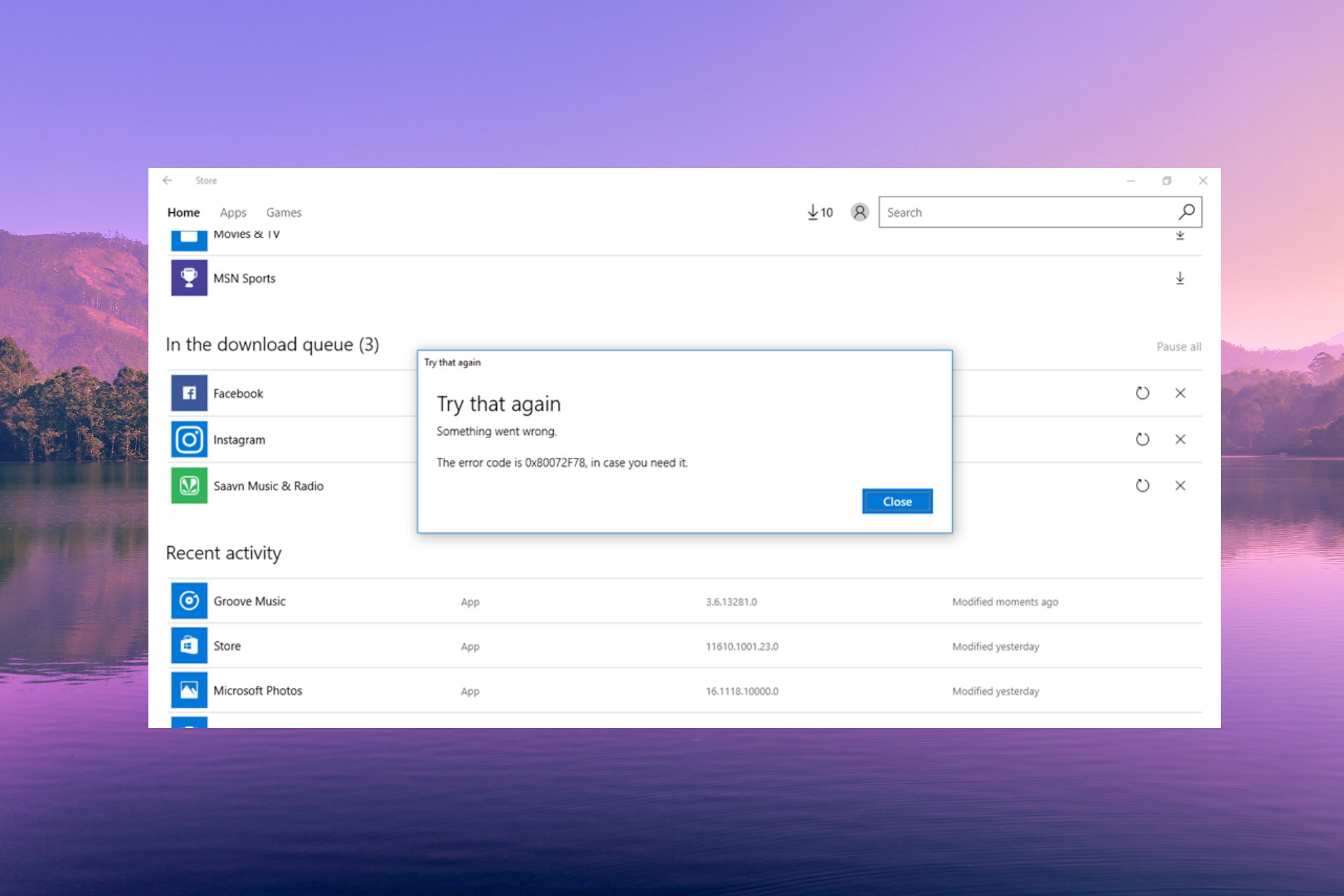

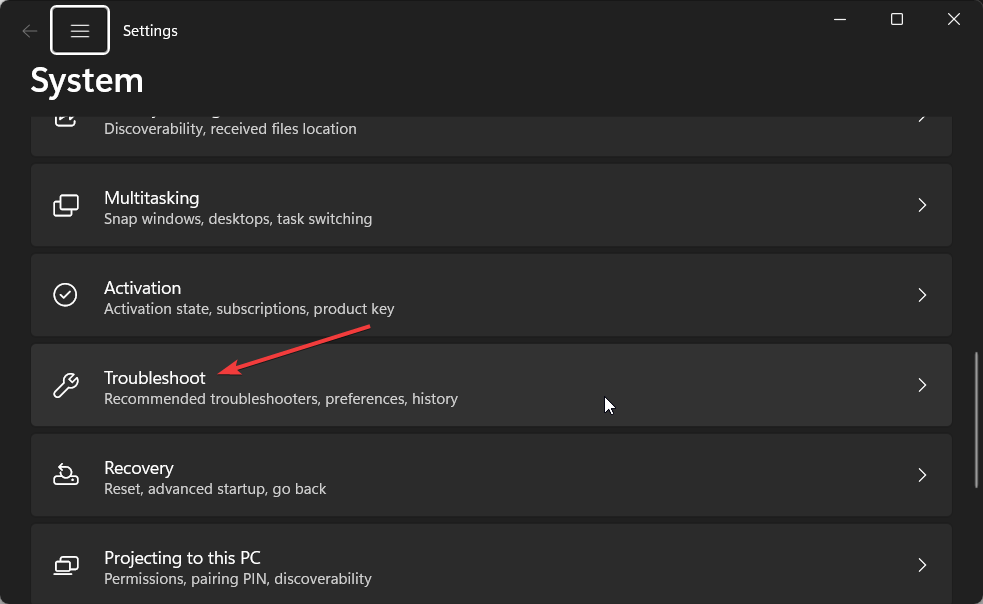
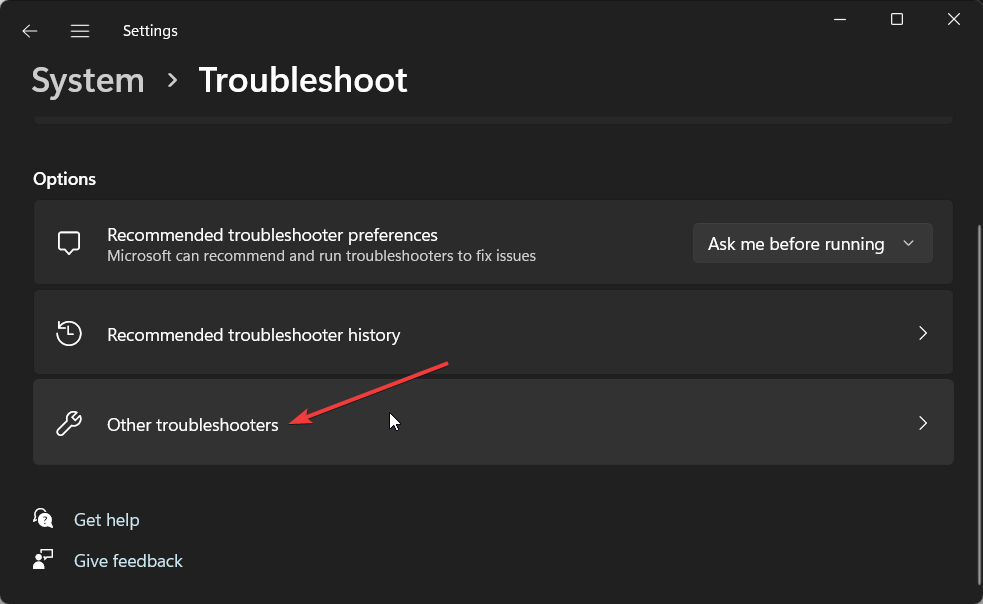
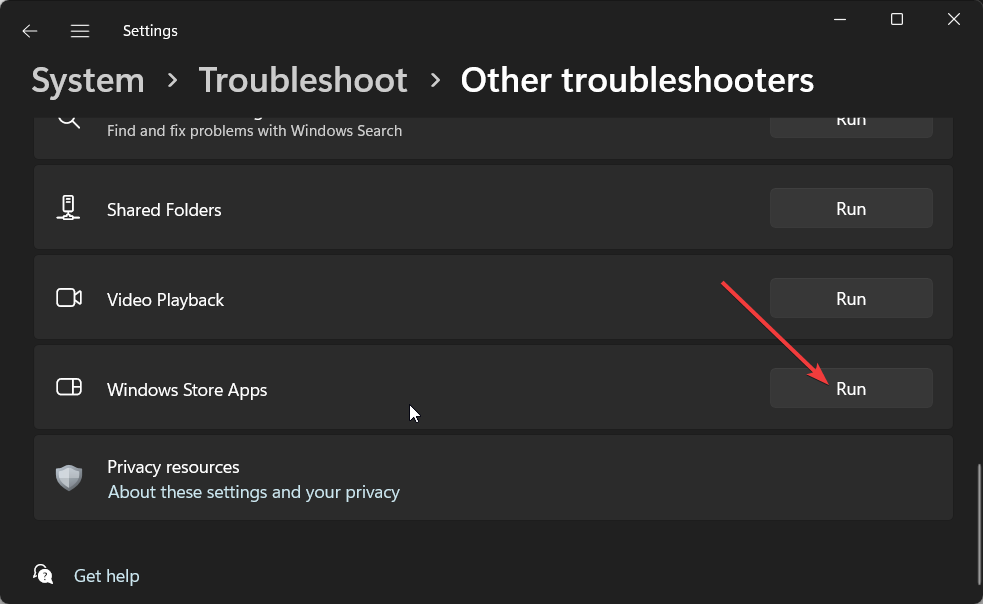
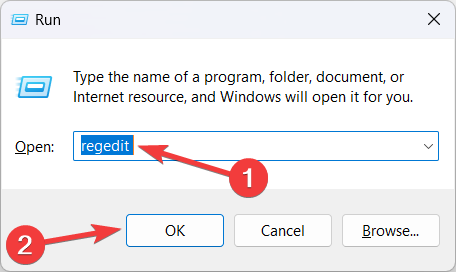
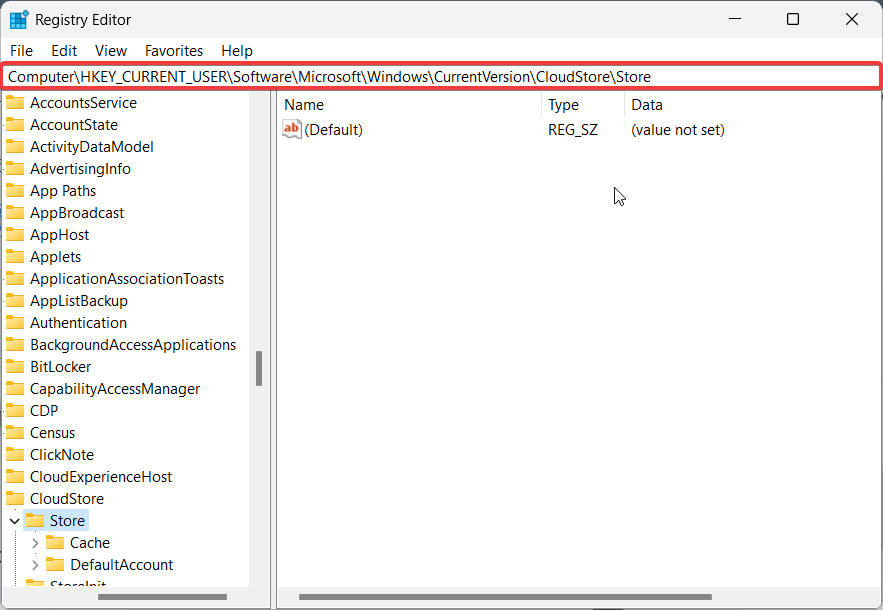
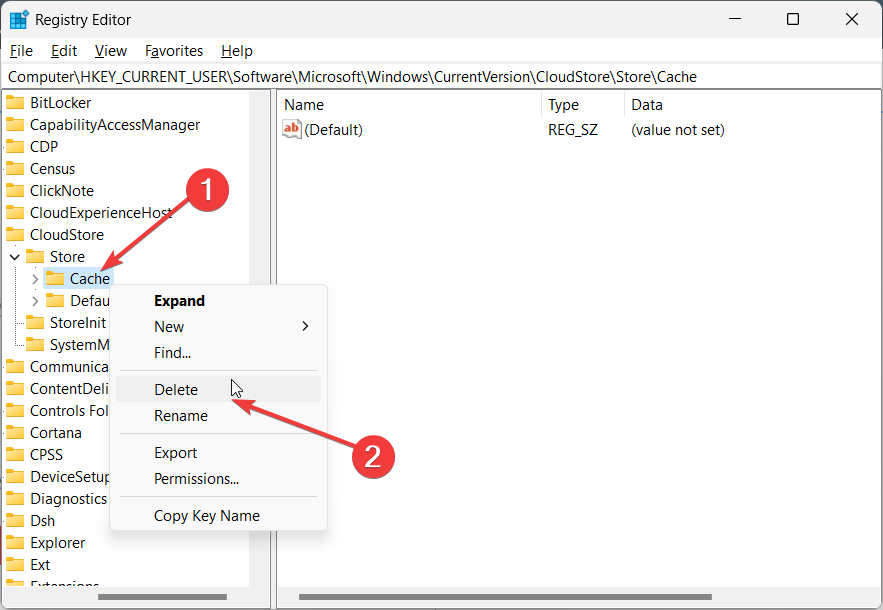
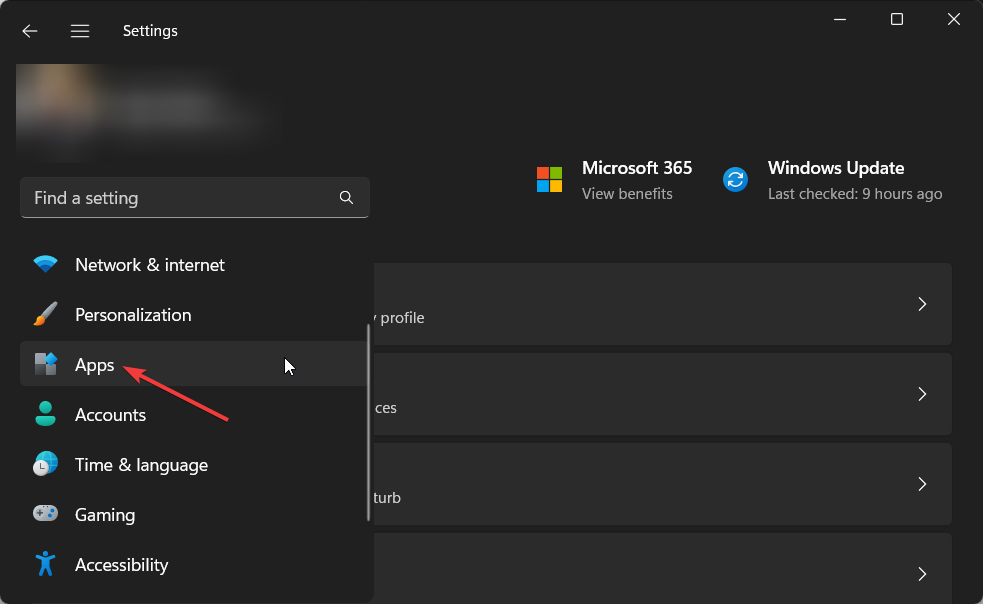
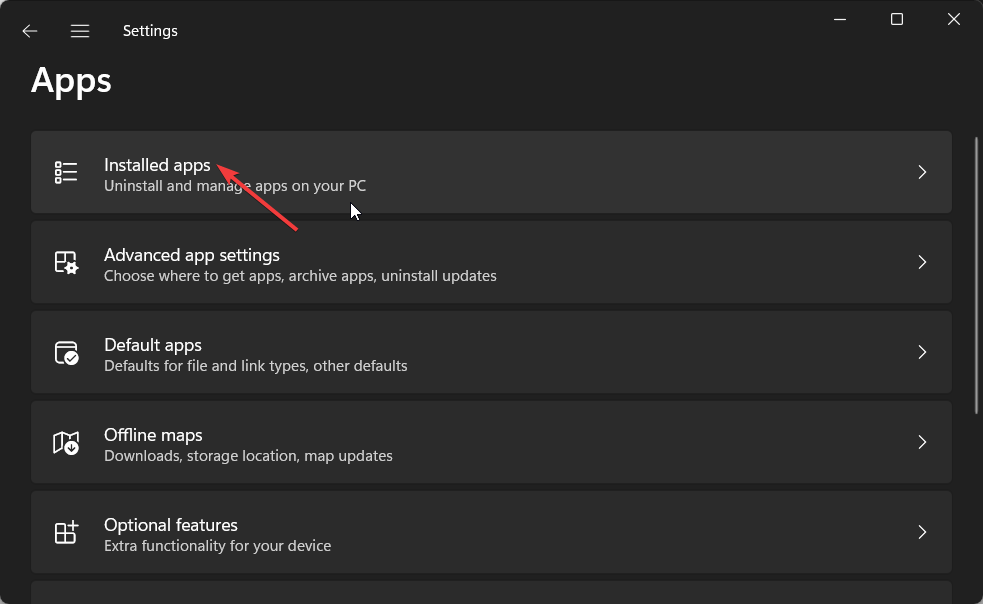
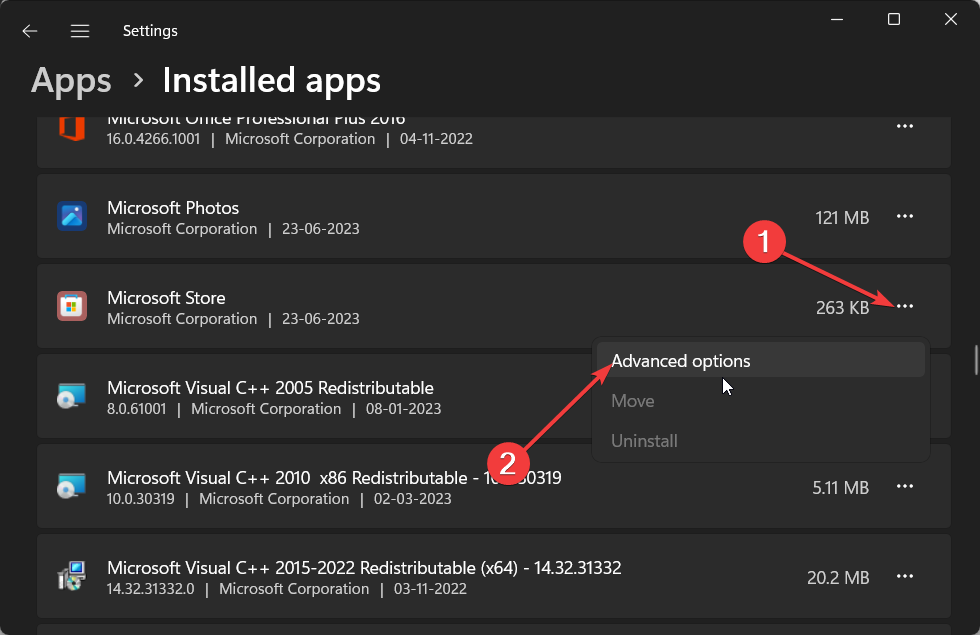
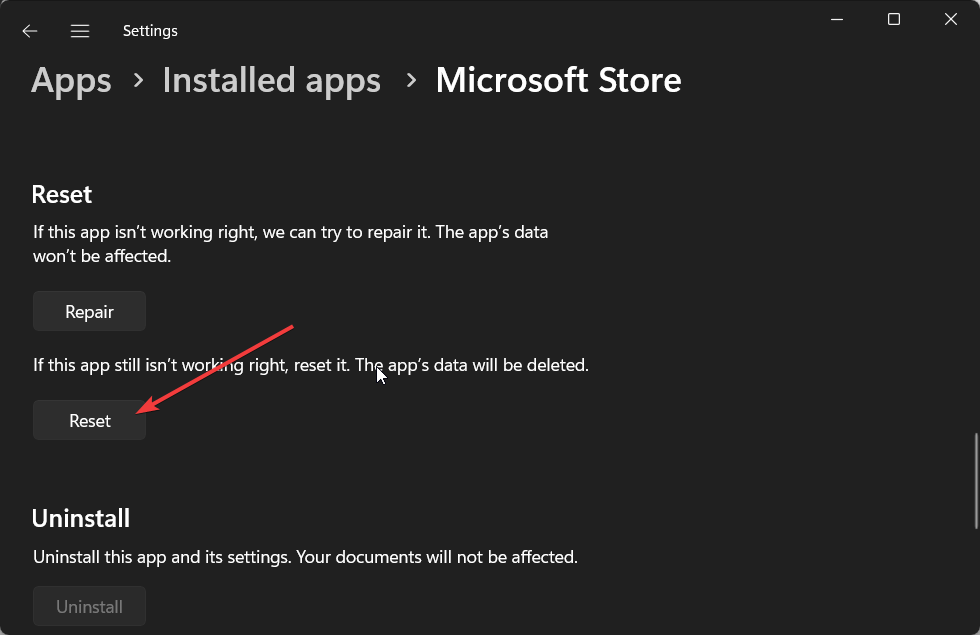

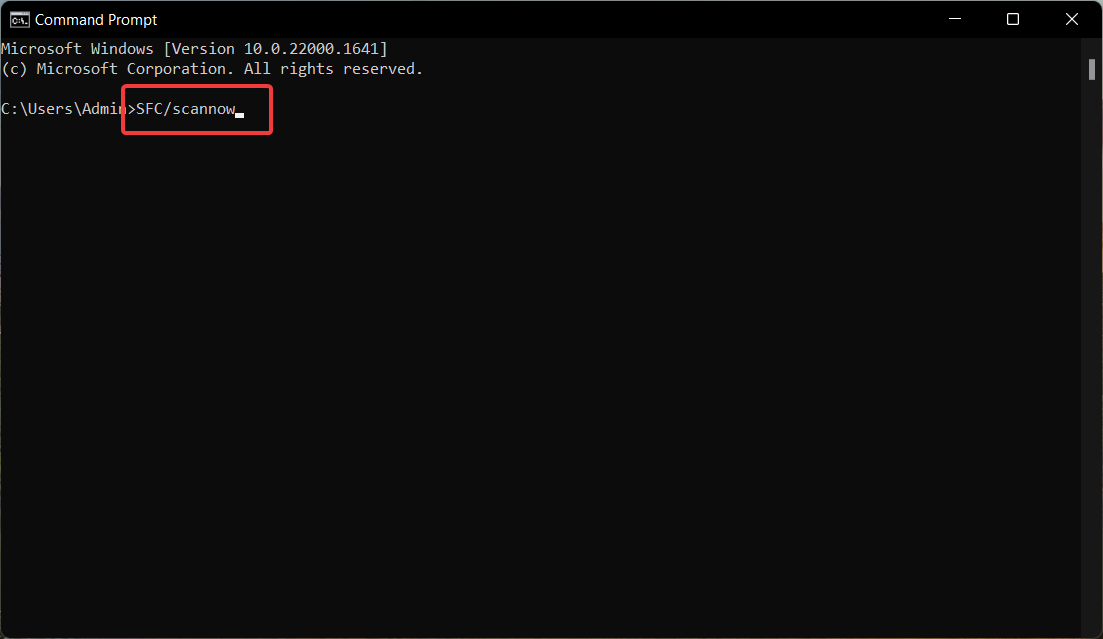

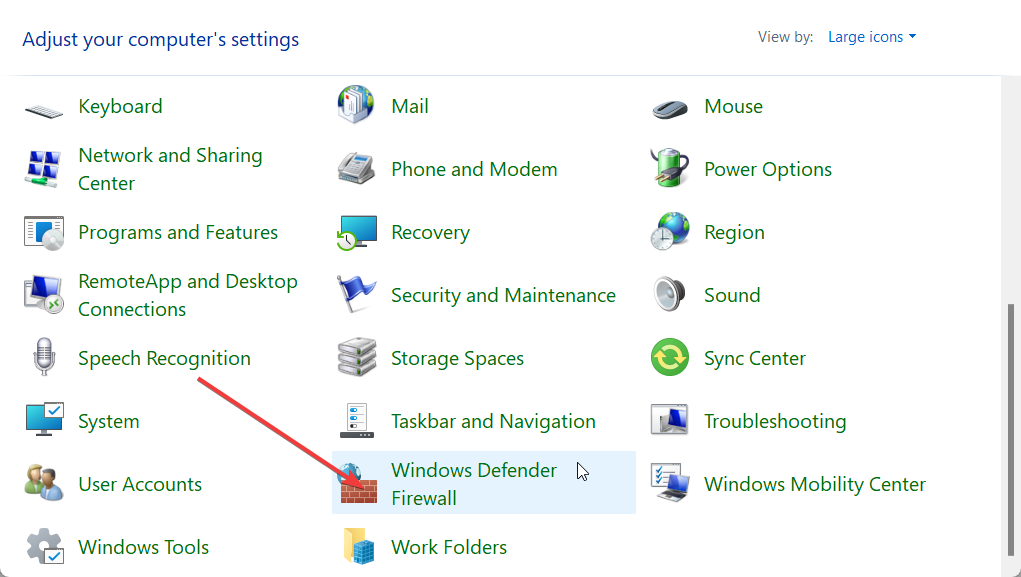
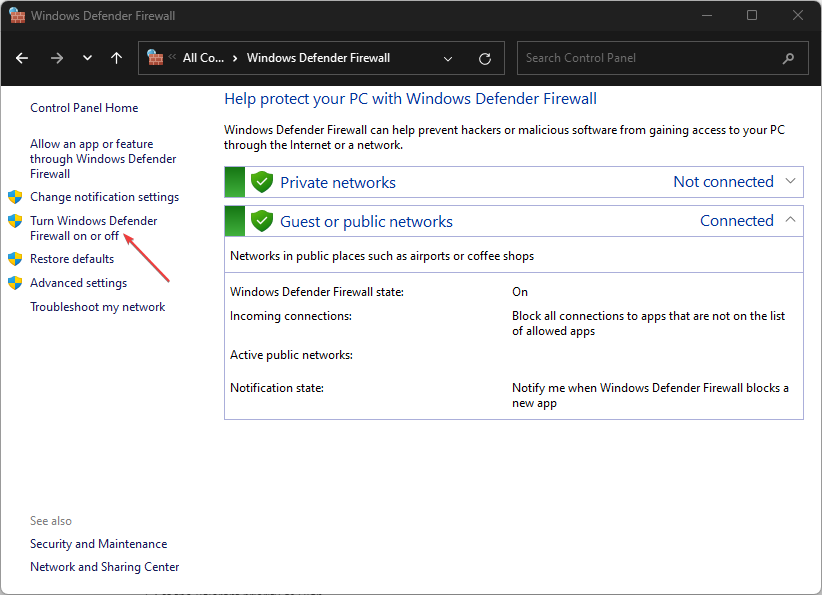
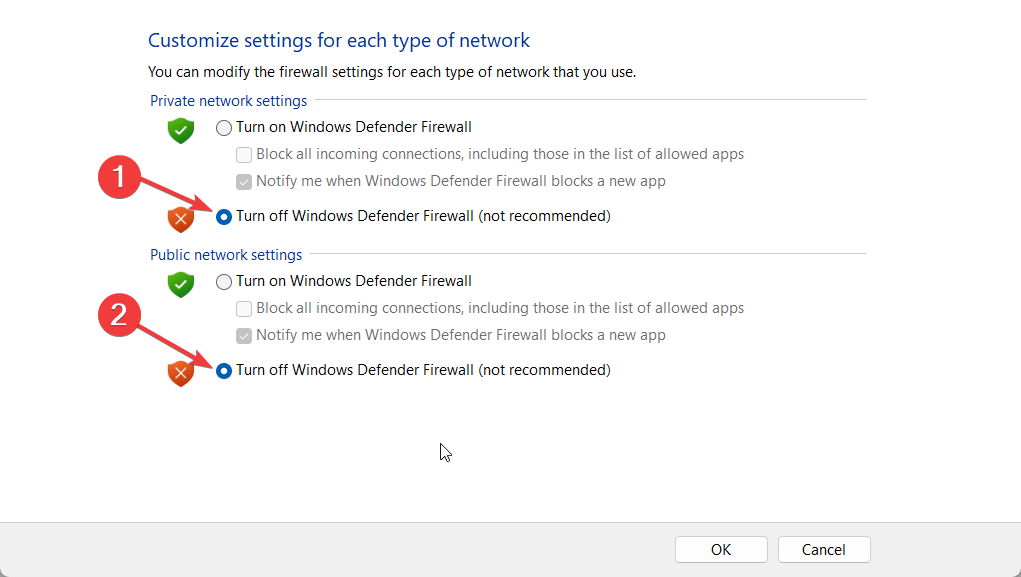
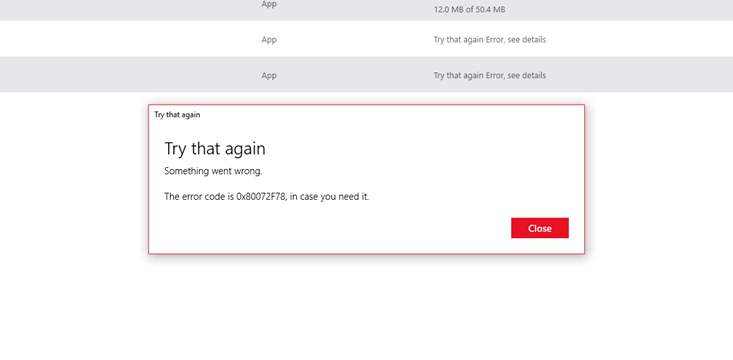
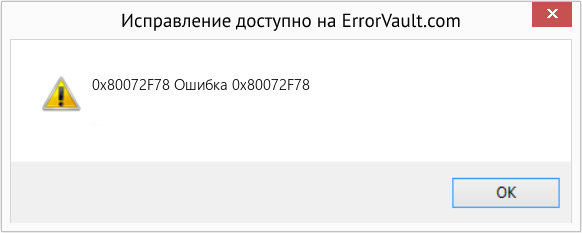


 , щелкните Компьютер, затем щелкните Свойства системы на панели инструментов.
, щелкните Компьютер, затем щелкните Свойства системы на панели инструментов.